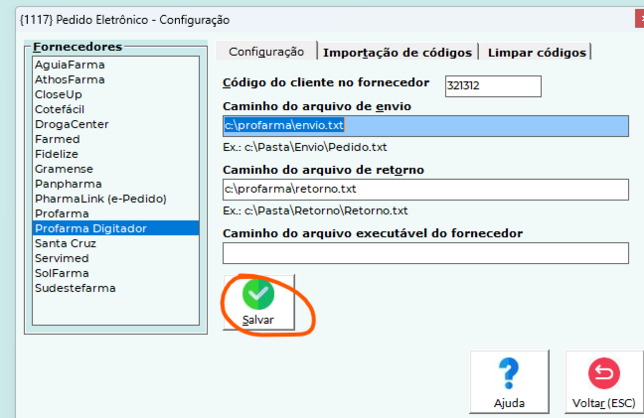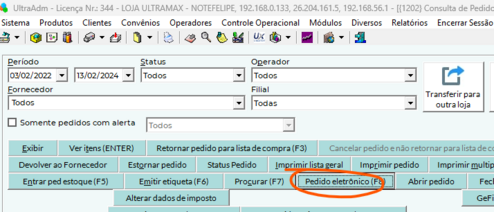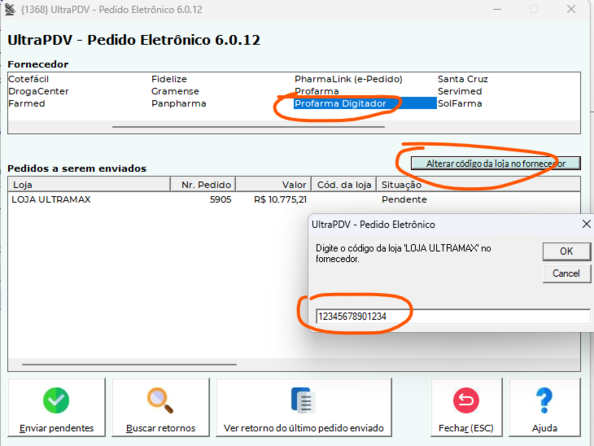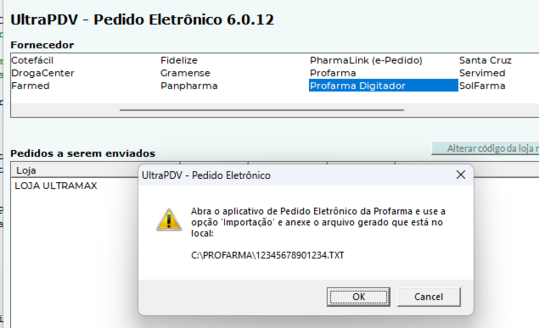Mudanças entre as edições de "Como instalar e configurar o pedido eletrônico da Profarma pelo Digitador?"
(Criou página com '== Wiki`s relacionados == UltraPDV - Como enviar pedido eletrônico e puxar retorno == Configure o sistema da Profarma == 1. Entre no UltraAdm 2. Clique no menu: Produto...') |
|||
| Linha 1: | Linha 1: | ||
| − | == Wiki`s relacionados == | + | ==Wiki`s relacionados== |
[[UltraPDV - Como enviar pedido eletrônico e puxar retorno]] | [[UltraPDV - Como enviar pedido eletrônico e puxar retorno]] | ||
| − | == Configure o sistema da Profarma == | + | ==Configure o sistema da Profarma== |
1. Entre no UltraAdm | 1. Entre no UltraAdm | ||
| Linha 20: | Linha 20: | ||
[[Arquivo:Profarmadigitador 1.png|nenhum|miniaturadaimagem|644x644px]] | [[Arquivo:Profarmadigitador 1.png|nenhum|miniaturadaimagem|644x644px]] | ||
| + | == Como enviar o pedido == | ||
| + | Veja detalhes completos em: [[UltraPDV - Como enviar pedido eletrônico e puxar retorno]] | ||
| + | |||
| + | Na tela de compras selecione o pedido e clique em PEDIDO ELETRÔNICO: | ||
| + | [[Arquivo:Profarmadigitador 2.png|nenhum|miniaturadaimagem|494x494px]] | ||
| + | |||
| + | Selecione PROFARMA DIGITADOR, clique em ALTERAR CÓDIGO DA LOJA para preencher o CNPJ: | ||
| + | [[Arquivo:Profarmadigitador 3.png|nenhum|miniaturadaimagem|594x594px]] | ||
| + | Clique no botão ENVIAR PENDENTES. | ||
| + | |||
| + | Será gerado um arquivo e informado o nome do arquivo conforme abaixo: | ||
| + | [[Arquivo:Profarmadigitador 4.png|nenhum|miniaturadaimagem|539x539px]] | ||
[[Category:UltraPDV]] | [[Category:UltraPDV]] | ||
Edição das 16h40min de 13 de fevereiro de 2024
Wiki`s relacionados
UltraPDV - Como enviar pedido eletrônico e puxar retorno
Configure o sistema da Profarma
1. Entre no UltraAdm
2. Clique no menu: Produtos -> Compras -> Pedido Eletrônico
3. Clique no fornecedor "Profarma Digitador"
4. Preencha os campos:
-Campo "Código do Cliente no fornecedor" com o CNPJ do estabelecimento.
-Campo "Caminho do arquivo de envio", exemplo: c:\profarma\envio.txt
-Campo "Caminho do arquivo de retorno", exemplo: c:\profarma\retorno.txt
-Campo "Caminho do arquivo executável do fornecedor": Deixar em branco.
Como enviar o pedido
Veja detalhes completos em: UltraPDV - Como enviar pedido eletrônico e puxar retorno
Na tela de compras selecione o pedido e clique em PEDIDO ELETRÔNICO:
Selecione PROFARMA DIGITADOR, clique em ALTERAR CÓDIGO DA LOJA para preencher o CNPJ:
Clique no botão ENVIAR PENDENTES.
Será gerado um arquivo e informado o nome do arquivo conforme abaixo: